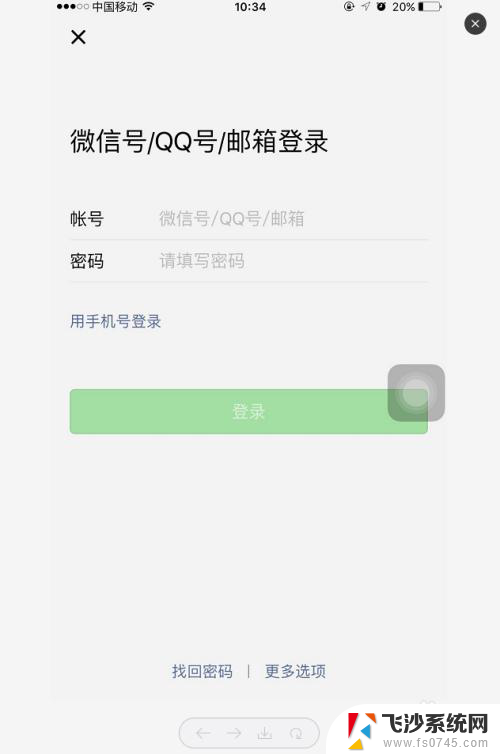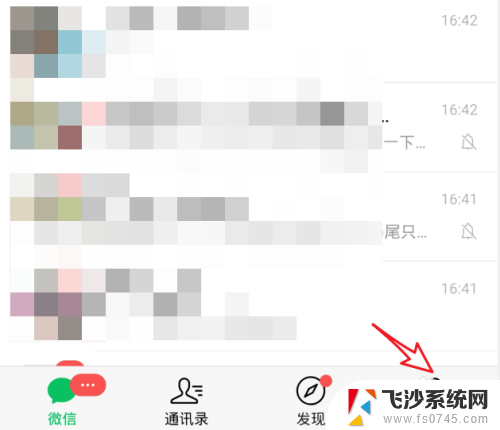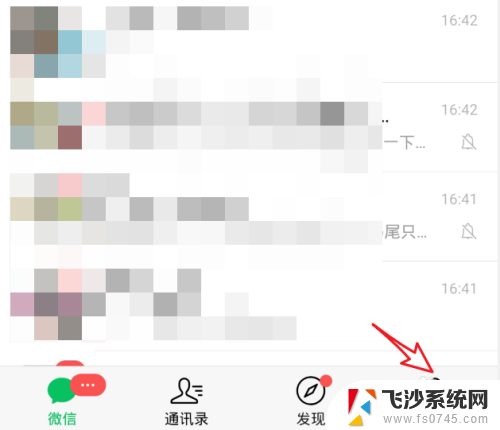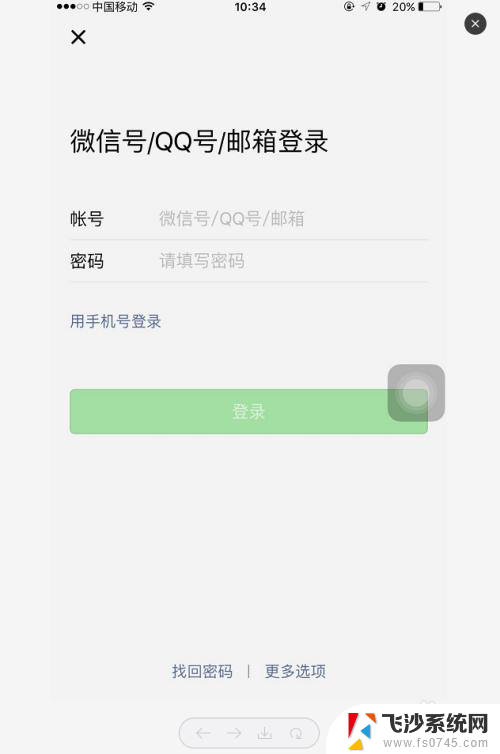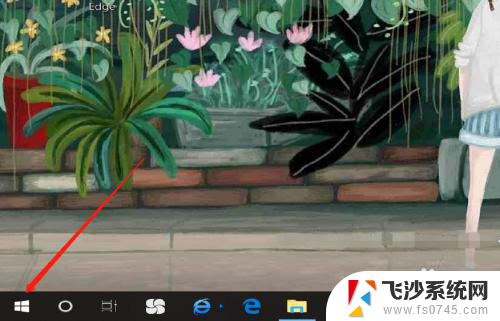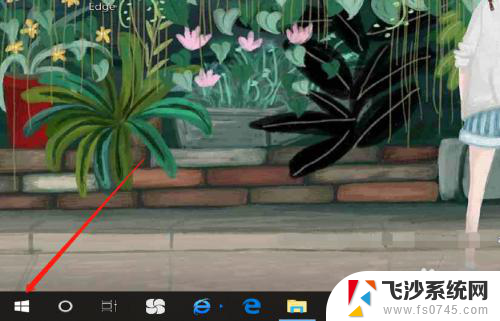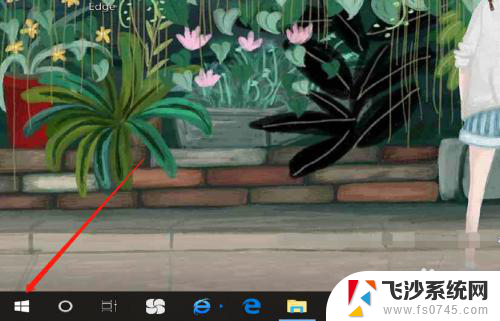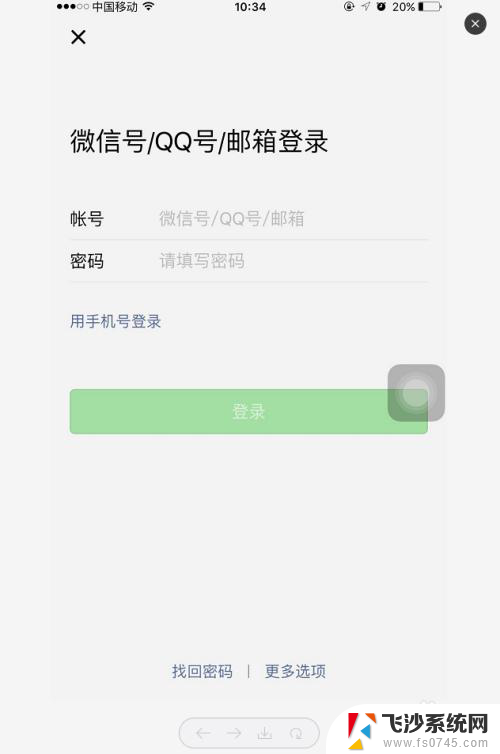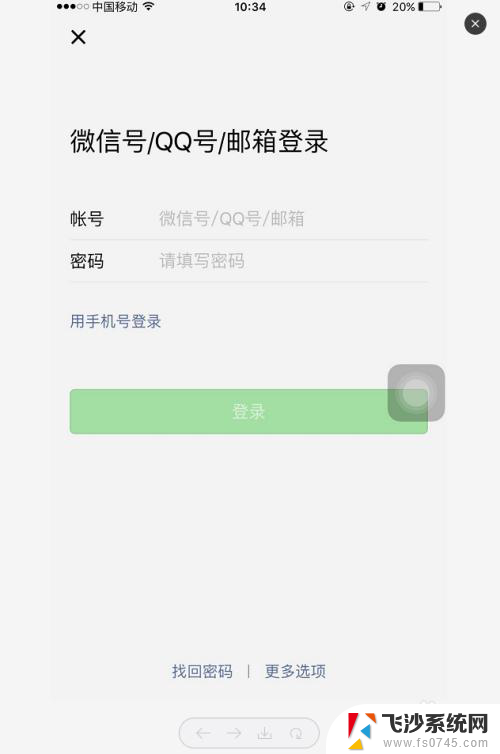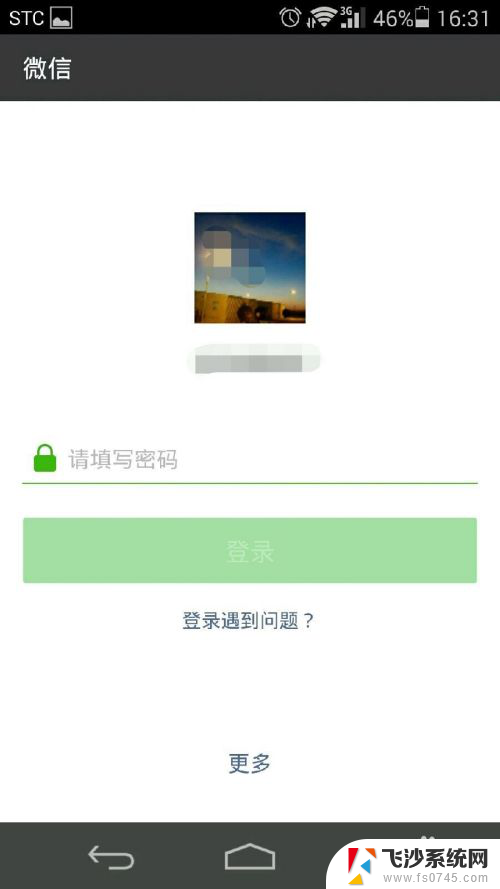如何设置微信中的字体大小 微信聊天字体大小设置教程
更新时间:2025-04-06 09:04:44作者:xtliu
微信是一款非常流行的社交软件,我们在使用微信聊天时可能会觉得字体大小不够合适,想要进行调整,如何在微信中设置字体大小呢?微信提供了简单的设置方法,让我们可以自由调整聊天界面的字体大小,使得阅读更加舒适。接下来我们就来详细了解一下微信聊天字体大小的设置教程。
操作方法:
1.打开微信进入主界面,点击右下方我的选项。
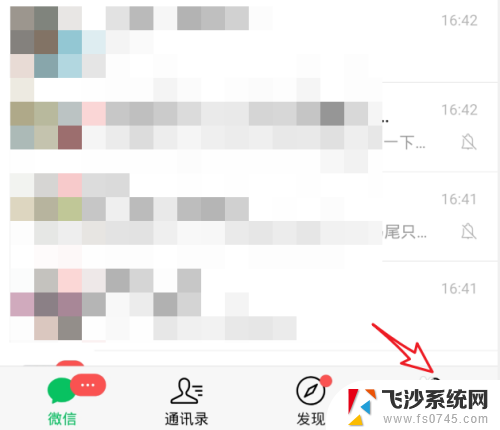
2.点击后选择页面中的设置,进入微信设置列表。
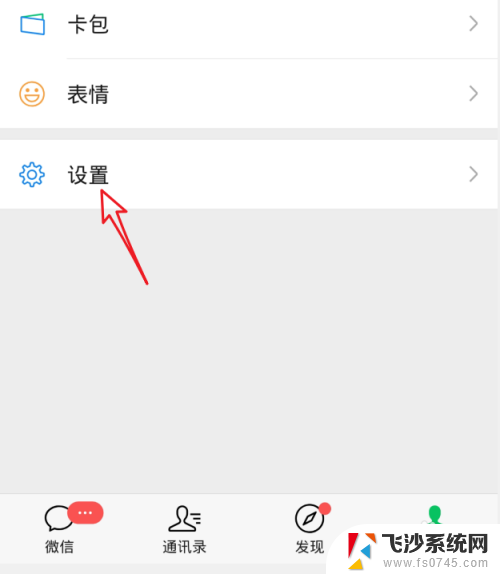
3.在微信设置中,点击通用的选项进入。

4.进入通用设置后,选择字体大小的选项。
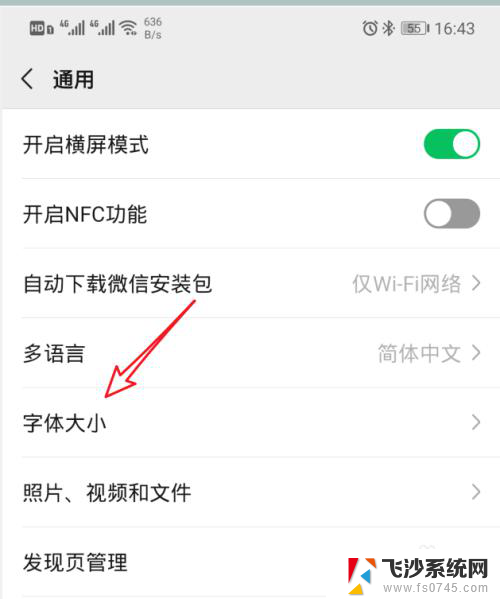
5.在字体大小的顶底部,通过向右滑动,即可调节微信字体的大小。
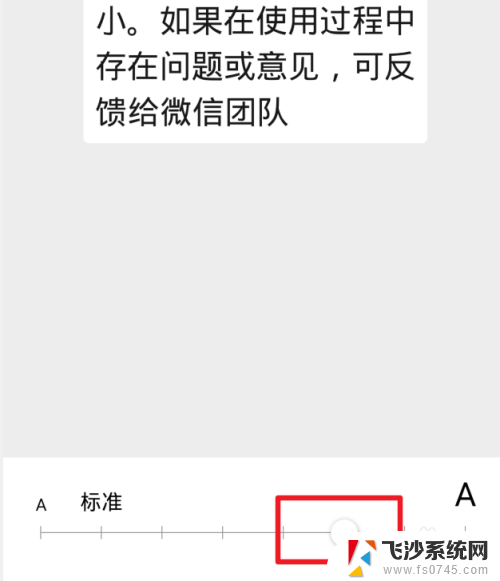
6.调节完毕后,按下返回。页面会提示需要重启微信才生效,确定重启后即可。
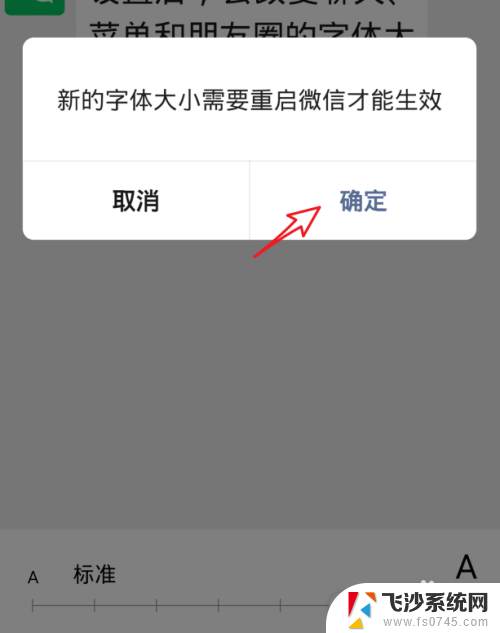
以上就是如何设置微信中的字体大小的全部内容,有遇到相同问题的用户可参考本文中介绍的步骤来进行修复,希望能够对大家有所帮助。